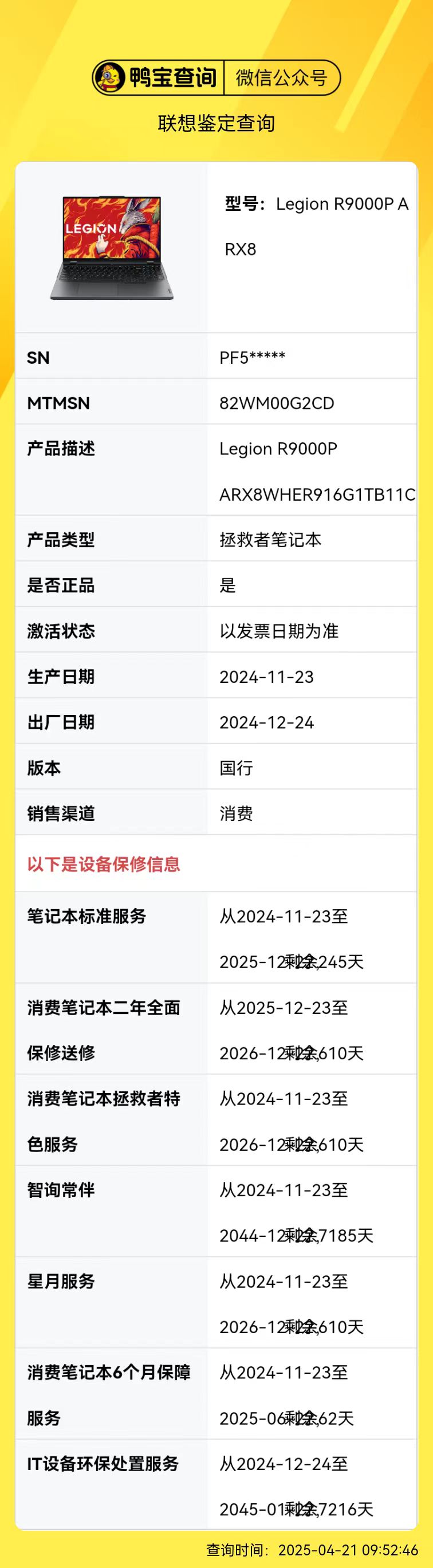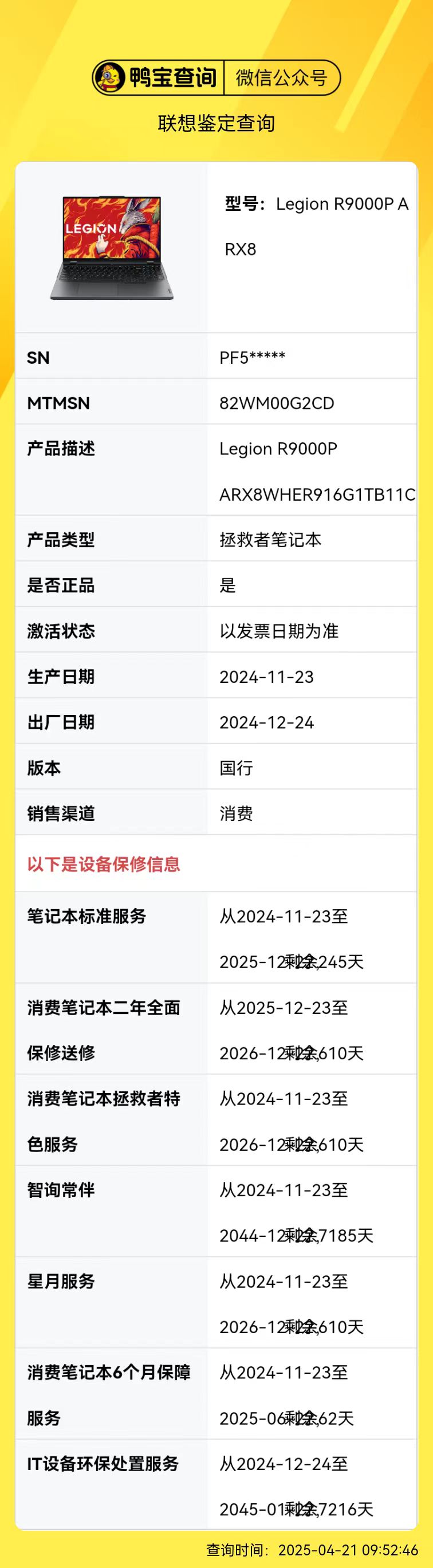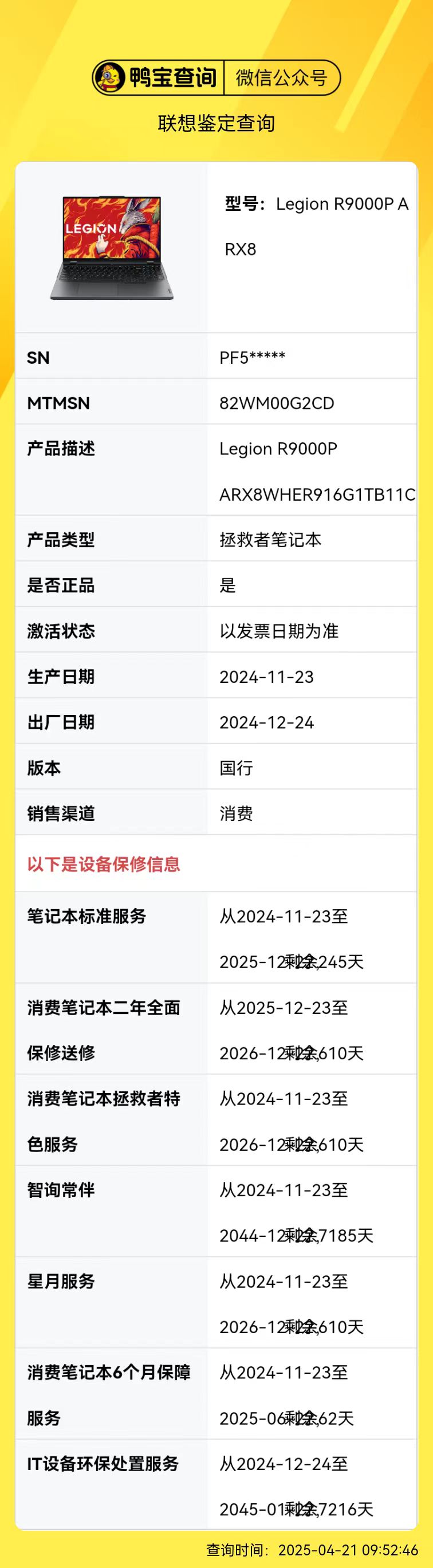当你满心欢喜地迎来新购入的联想拯救者电脑,迫不及待想要开启畅玩之旅前,可别忽略了关键的验机环节。细致验机能帮你及时揪出潜在问题,确保设备性能符合预期,为后续使用筑牢基础。下面就为你详细介绍联想拯救者电脑的验机流程。收到快递包裹时,务必当着快递员的面仔细检查。查看包裹外包装有无严重破损、变形或浸湿迹象,若存在这类情况,直接拒收是明智之举。同时,重点留意包装上的封贴,看是否完整,有无被撕开后重新粘贴的痕迹。若封贴完整且无异常,进一步查看包装侧面的标签信息,确认电脑型号、配置等与自己下单购买的完全一致。开箱时,建议全程录像,将快递单号、包装外观、封贴状况以及开箱后的每一个步骤都清晰记录下来。这一视频在后续万一出现问题时,能成为有力的证据。打开包装后,依据配件清单,逐一核对电脑配件是否齐全。一般来说,联想拯救者电脑的配件包含电源适配器、充电线、说明书、保修卡等,确保没有任何遗漏或损坏。仔细查看笔记本电脑的外壳,检查是否存在划痕、掉漆、凹陷等痕迹;四个脚垫应完好无损且无灰尘附着;出风口鳍片有无弯曲、缺失或损坏的情况。检查屏幕是否有污渍、刮痕、指纹等,屏幕的边缘应严密合缝,没有明显的缝隙或松动。查看电脑的各类接口,如 USB 接口、HDMI 接口、耳机接口等,确保接口完好无损、无插拔痕迹,并且能正常使用。检查键盘表面是否清洁、无污渍,按键高低应一致,弹性正常。逐个按下按键,测试是否都能正常触发。触摸板应灵敏,滑动、点击等操作顺畅无阻。新的联想拯救者电脑在未连接电源适配器的情况下,首次开机是无法点亮的。要是不接电源就能直接开机,那这台电脑极有可能不是全新的。接上电源适配器后,再次按下开机键。正常开机后,会进入系统设置引导界面。当进入联网界面时,注意不要急于联网。因为一旦联网,系统会自动激活,激活后若发现电脑存在问题,可能会影响退换货。不同系统版本跳过联网的方法稍有不同,以 Windows 11 系统为例,可以按下 Shift + F10 调出命令窗口,点击光标,输入 “oobe\bypassnro.cmd” 后回车,电脑会立即重启,重启之后联网界面就会出现一个暂时跳过的选项。提前准备一个存有图吧工具箱、鲁大师等检测软件安装包的 U 盘。将 U 盘插入电脑后,安装检测软件,以便对硬件进行全面检测。打开检测软件,仔细检查电脑的硬件配置是否与购买时的配置一致,涵盖 CPU、内存、硬盘、显卡等的型号和参数。借助检测软件查看电池的健康状况,通常新电脑的电池损耗应小于 5%。新硬盘的通电时间一般较短,在 100 小时内都算正常范围。利用检测软件中的屏幕坏点检测功能,也可以打开纯色图片(如黑色、白色、红色、绿色、蓝色等),在不同颜色背景下查看屏幕是否有坏点(即与屏幕其他区域颜色不一致的点),坏点数量应符合国家标准(通常允许有 3 个以内的坏点)。若你对电脑性能有更高要求,可以进行一些简单的性能测试。比如使用鲁大师进行跑分测试,或者运行一些大型游戏、专业软件等,查看电脑在高负载情况下的表现,包括温度、流畅度等方面。查看笔记本电脑背面的标签,或者在系统中查看设备的序列号(S/N 码),随后打开【鸭宝查询】,就可以查询到机器的信息。